
نحوه ساخت، ورود و مدیریت ایمیل در دایرکت ادمین DirectAdmin
قطعا داشتن یک ایمیل با نام دامنه سایت اختصاصی شما، اعتماد و اعتبار بیشتری دارد و در نظر مخاطب، بیشتر از سرویس های رایگان مانند جیمیل جلوه خواهد کرد.
اگر کنترل پنل هاست شما دایرکت ادمین است این آموزش را برای ساخت و مدیریت ایمیل دایرکت ادمین دنبال کنید.
اگر کنترل پنل هاست شما سی پنل است به آموزش نحوه ساخت و مدیریت ایمیل سی پنل مراجعه کنید.
به کنترل پنل دایرکت ادمین خود مراجعه کنید.
بررسی امکان ساخت اکانت ایمیل در هاست شما
در سمت راست کنترل پنل دایرکت ادمین خود عبارت E-Mails را پیدا کنید. اینجا مشخص شده است که شما چند آدرس ایمیل مجاز هستید ایجاد کنید. و چند ایمیل هم هم اکنون دارید. به عنوان مثال من مجاز به ایجاد 50 ایمیل هستم که 4 ایمیل هم، هم اکنون ساخته ام. این تعداد متناسب با شرکت هاستینگ شما متفاوت است.
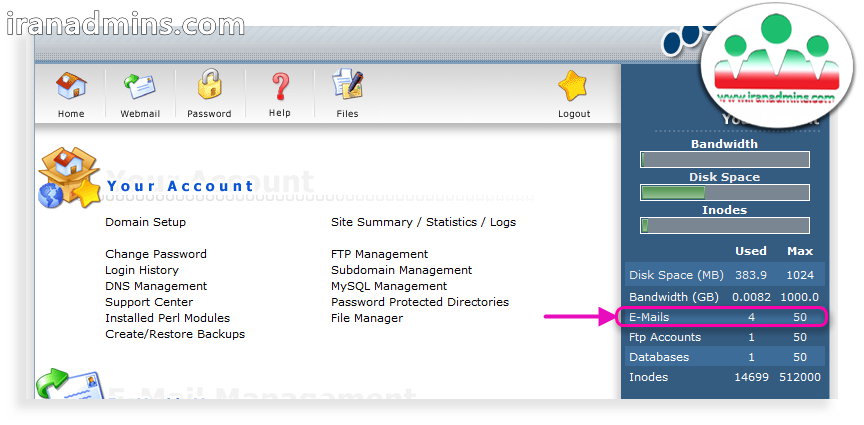
نحوه ایجاد ایمیل دایرکت ادمین
مرحله اول
روی E-Mail Accounts کلیک کنید.
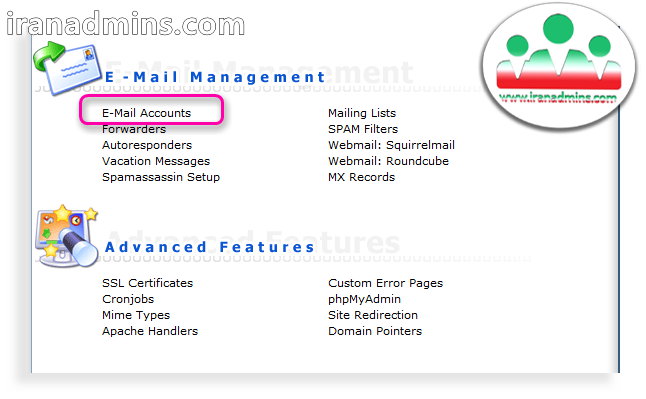 مرحله دوم
مرحله دوم
سپس روی Create mail account کلیک نمایید.
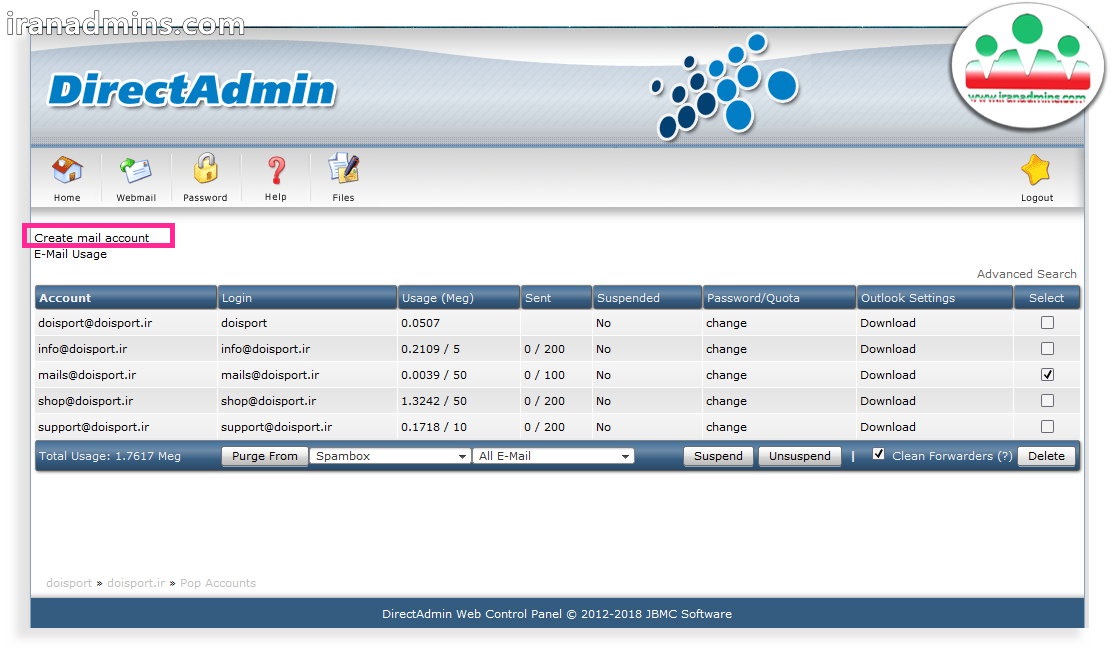
مرحله سوم
در اینجا باید اطلاعات ایمیل را مانند شکل زیر تکمیل نمایید.
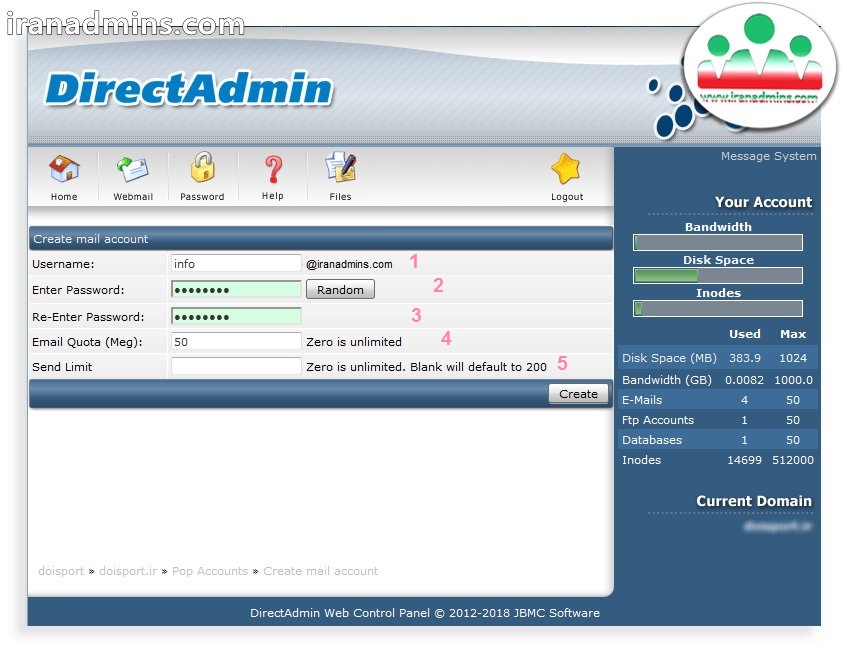
1)Username: پیشوند ایمیل مورد نظر خود را وارد کنید، به عنوان مثالinfo
2) Enter Password: پسورد مورد نظرتان را وارد کنید.
3)Re-Enter Password: تکرار رمز را وارد کنید.
در صورتی که روی دکمه Ranom کلیک کنید، دایرکت ادمین به صورت خودکار، یک پسورد تصادفی و امن برای شما انتخاب خواهد کرد.
4) (Email Quota (Meg: فضای ذخیره سازی که تمایل دارید در اختیار ایمیل شما قرار بگیرد را مشخص کنید. در صورت قرار دادن عدد صفر این مقدار به اندازه کل فضای هاست ، شما خواهد بود و به مرور زمان با ارسال و دریافت ایمیل، مقدار زیادی فضا را در هاست شما اشغال خواهد کرد. مثدار پیش فرض ۵۰ مگابایت و کافی است.
5) Send Limit: در این قسمت تعداد ایمیل هایی که از این ادرس در یک روز می شود ارسال کرد را مشخص کنید. عدد صفر بی نهایت تعداد است و در صورتی که ان را سفید بگذارید به صورت پیش فرض محدودیت ارسال ۲۰۰ ایمیل در روز را خواخید داشت، شما میتوانید مطابق با استفاده ی خود عددی را وارد کنید، به عنوان مثال من محدودیت زیر ۱۰۰ عدد ایمیل در روز را ترجیح می دهم.
در پایان روی دکمه create کلیک کنید.
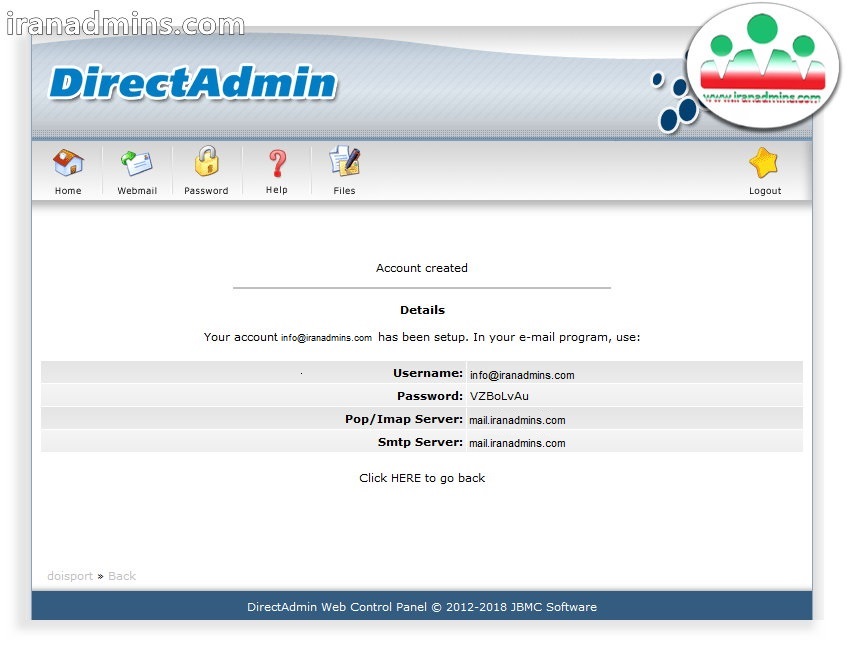
ایمیل شما ساخته و تایید شد و شما مانند شکل بالا، پیام Your account mail@domain.com has been setup را دریافت میکنید به همراه اطلاعاتی که به ترتیب شامل:
Username :ادرس ایمیل
Password : پسورد ایمیل خود
Pop/Imap Server : “ایمیل سرور” ورودی در دایرکت ادمین به شکل mail.domain.com (به جای domain.com آدرس دامنه خود را بگذارید.) است. Pop/Imap پروتکل دریافت ایمیل است.
Smtp Server : ” ایمیل سرور “خروجی در دایرکت ادمین به شکل mail.domain.com (به جای domain.com آدرس دامنه خود را بگذارید.) است . Smtp پروتکل ارسال ایمیل است.
” ایمیل سرور” با استفاده از پروتکل ها، به شما امکان دریافت و ارسال ایمیل را می دهند. برای تنظیمات اتصال ایمیل شما به سرویس های جیمیل، یاهو ،outlook و غیره آنها را به خاطر داشته باشید.
نحوه دسترسی به ایمیل دایرکت ادمین
روش اول
مانند شکل زیر، در دایرکت ادمین روی Webmail: Squirrelmail یا Webmail: Roundcube کلیک کنید.
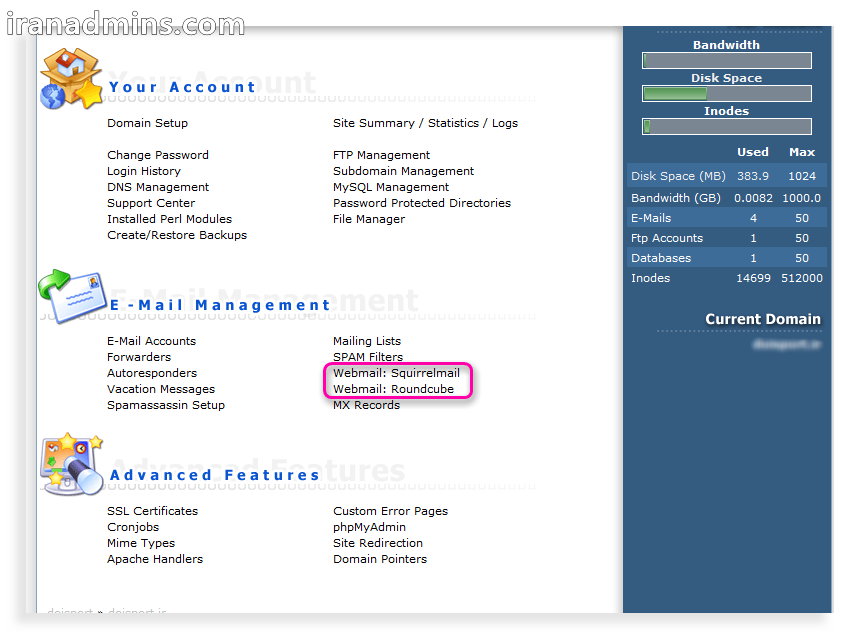 Roundcube و Squirrelmail دو نرم افزار تحت وب برای مشاهده ایمیل های شما هستند که از نظر نحوه عملکرد و فضای کاربری، Roundcube را می توان برگزید. یک صفحه مشابه یکی از شکل های زیر باز می شود.
Roundcube و Squirrelmail دو نرم افزار تحت وب برای مشاهده ایمیل های شما هستند که از نظر نحوه عملکرد و فضای کاربری، Roundcube را می توان برگزید. یک صفحه مشابه یکی از شکل های زیر باز می شود.
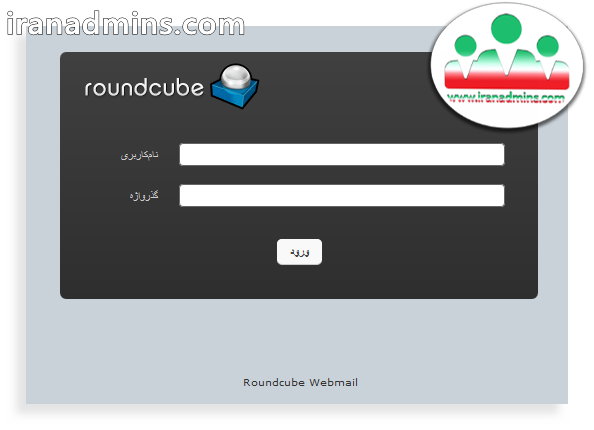
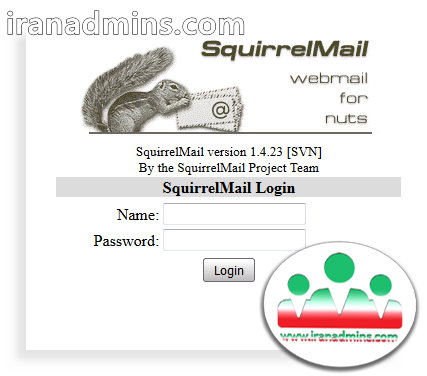 نام کاربری و پسورد خود را وارد کنید و وارد شوید.
نام کاربری و پسورد خود را وارد کنید و وارد شوید.
روش دوم
روش دوم به صورت مستقیم و بدون نیاز به ورود به کنترل پنل هاست شما است و آسانتر است.
یکی از آدرس های زیر را در مرورگر وارد نمایید.
domain.com/webmail یا
domain.com/roundcube یا
domain.com/squirrelmail
(domain.com به جای آدرس دامنه سایت خود را وارد کنید.)
صفحه ای مطابق شکل زیر خواهید دید که با وارد کردن ایمیل و پسورد به ایمیل های خود دسترسی دارید.
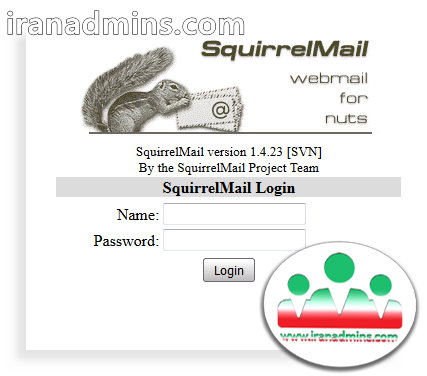
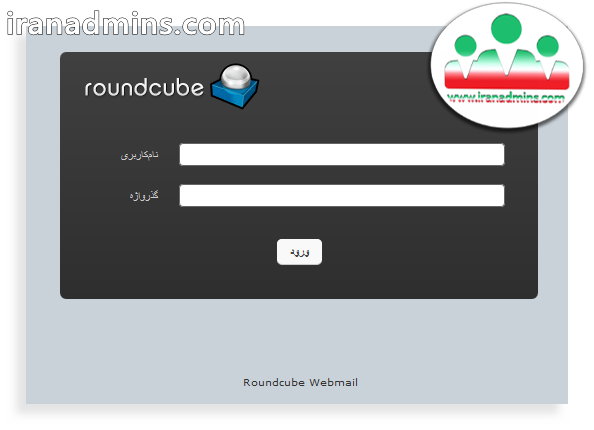
روش سوم
شما میتوانید ایمیل خود را به کلاینت هایی مانند outlook و یا به حساب کاربری جیمیل خود متصل کنید که دسترسی به ایمیل ها نسبت به دو روش قبل، آسانتر و مطلوب تر خواهد بود. اتصال چندین ایمیل هاست به یک اکانت جیمیل و دریافت و ارسال ایمیل های چندین اکانت در یک اکانت بسیار آسانتر و جذابتر خواهد بود. برای اطلاعات بیشتر مقاله نحوه اتصال ایمیل دایرکت ادمین به جیمیل را مطالعه کنید.
حذف ایمیل دایرکت ادمین
روی E-Mail Accounts کلیک کنید.
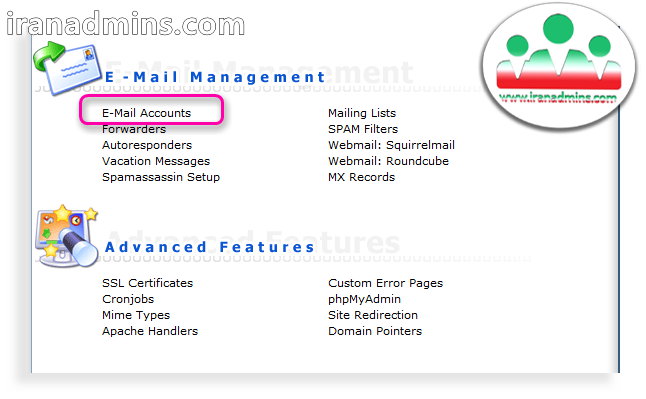
لیست ایمیل ها را می بینید. هر کدام که تمایل به حذف آن را داشتید تیک دار کنید و دکمه delete را بفشارید.
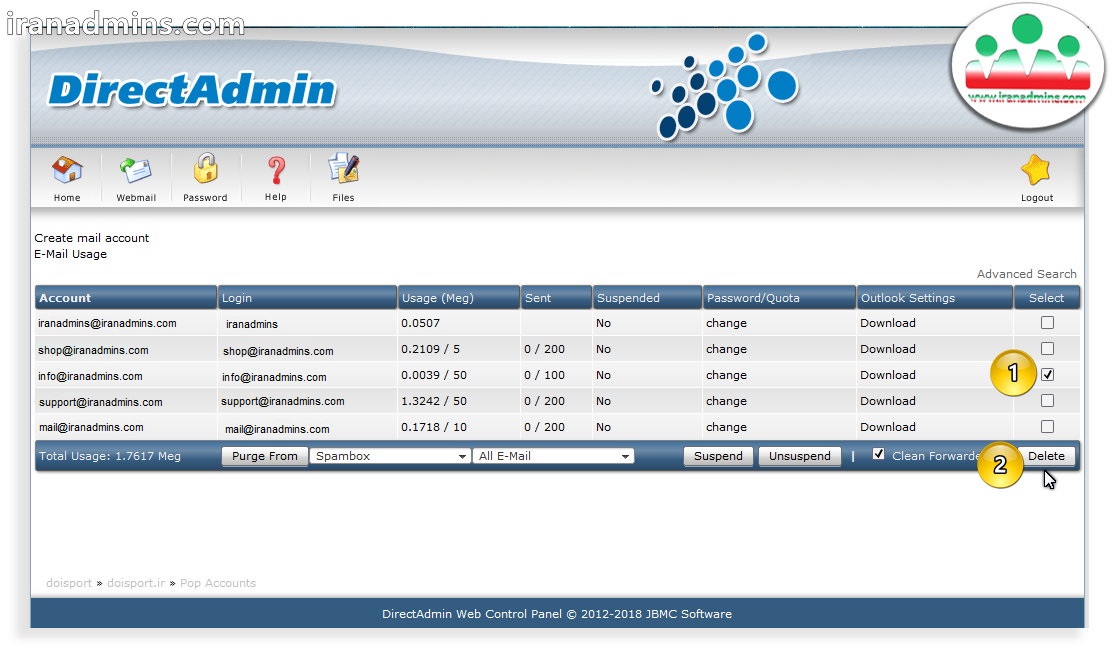
پنجره ای مطابق شکل زیر باز می شود که از شما می پرسد آیا برای حذف این اکانت ایمیل اطمینان دارید. دکمه Ok را بزنید. ایمیل شما حذف می شود.
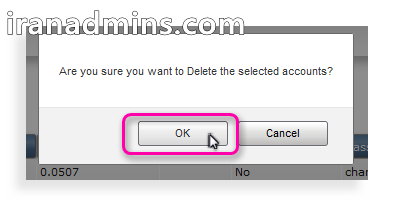
تغییر رمز عبور، تغییر آدرس ایمیل و تغییر سایر تنظیمات
به قسمت E-Mail Accounts بروید.
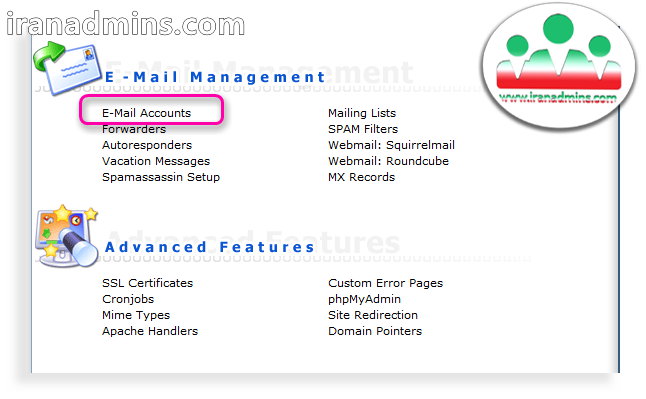
لیست ایمیل های خود را مشاهده میکنید. روی دکمه change کلیک کنید. صفحه زیر باز می شود.
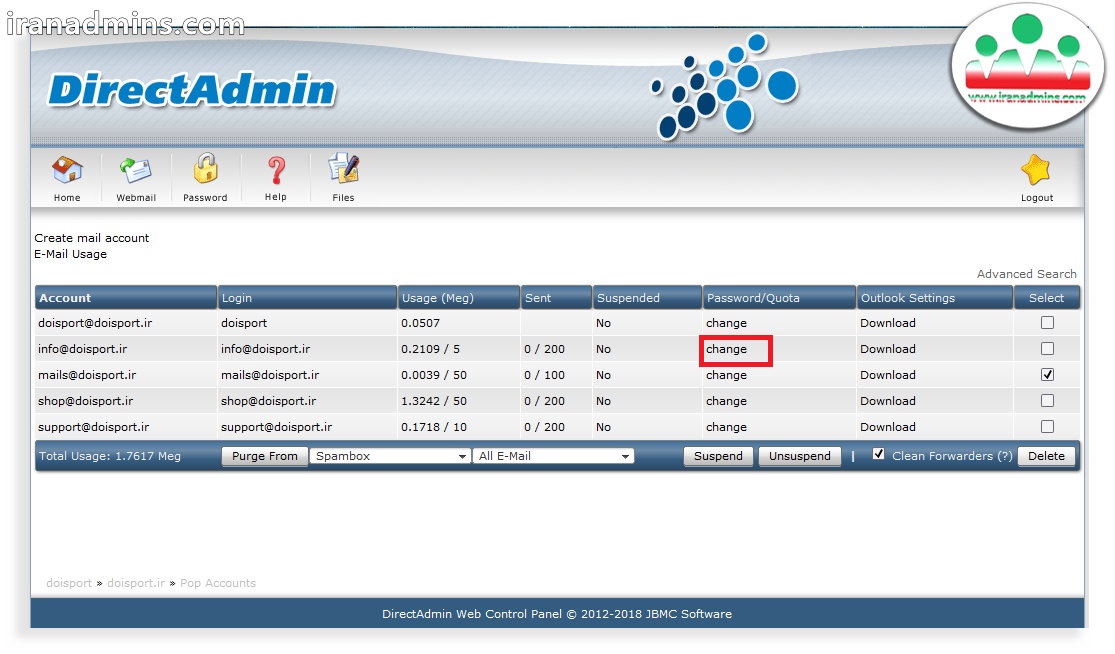 شما میتوانید ادرس ایمیل، پسورد و سایر اطلاعات را از اینجا ویرایش کنید. پس از انجانم تغییرات روی دکمه modify کلیک کنید تا تغییرات اعمال شوند.
شما میتوانید ادرس ایمیل، پسورد و سایر اطلاعات را از اینجا ویرایش کنید. پس از انجانم تغییرات روی دکمه modify کلیک کنید تا تغییرات اعمال شوند.
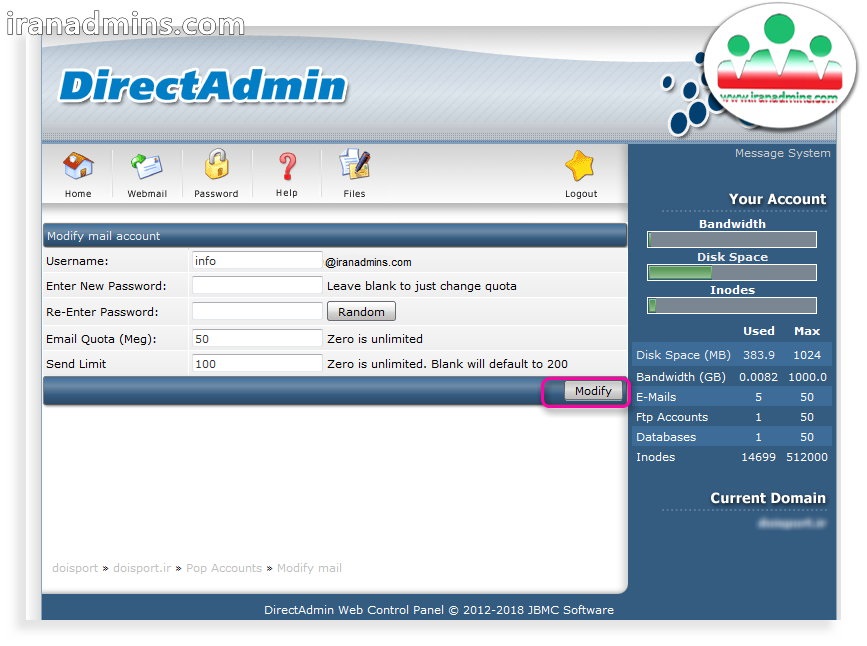
تعلیق ایمیل دایرکت ادمین
در صورتی که نمی خواهید حساب ایمیل خود را حذف کنید و به دلایلی می خواهید آن را به حالت تعلیق در آورید و امکان ارسال و دریافت ایمیل برای اکانت ایمیل وجود نداشته باشد، ایمیل مورد نظر را تیک بزنید و روی دکمه suspend کلیک کنید.
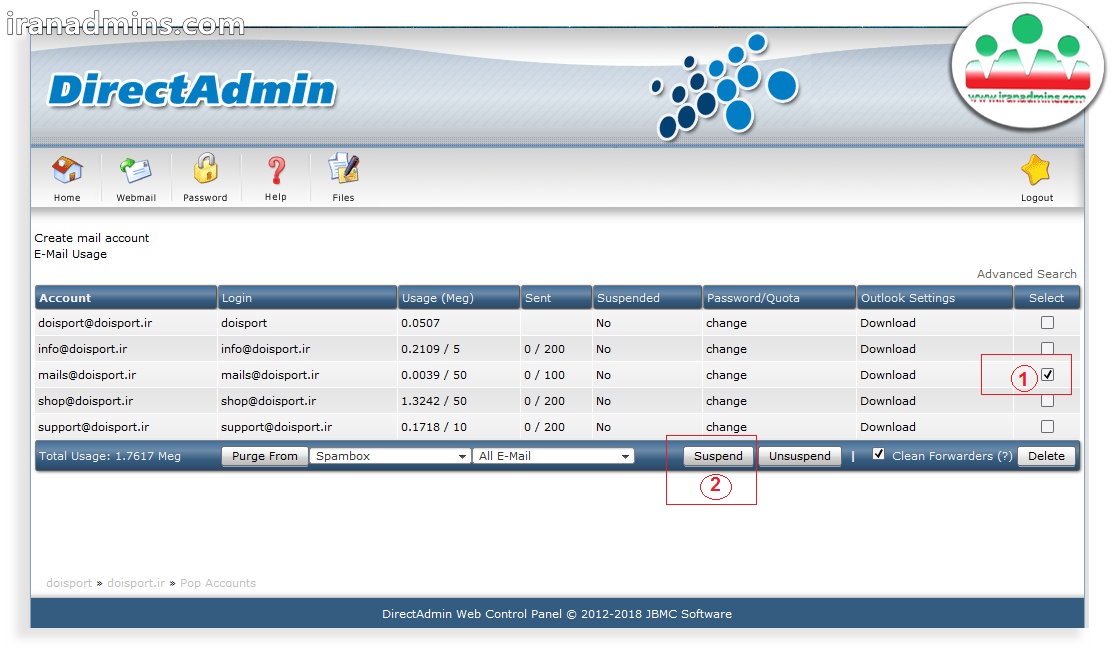 ایمیلی که به حالت تعلیق در می آید با عبارت قرمز رنگ suspend روبه روی آن مشخص است. برای در آمدن از حالت تعلیق ایمیل را تیک بزنید و دکمه unsuspend را بفشارید.
ایمیلی که به حالت تعلیق در می آید با عبارت قرمز رنگ suspend روبه روی آن مشخص است. برای در آمدن از حالت تعلیق ایمیل را تیک بزنید و دکمه unsuspend را بفشارید.



